
第一步,設(shè)置標(biāo)簽尺寸、畫布、圓角;
首先,打開條碼標(biāo)簽打印軟件,根據(jù)實(shí)際標(biāo)簽紙尺寸設(shè)置紙張尺寸及布局,然后我們可以根據(jù)樣標(biāo)先制作第一個標(biāo)簽。標(biāo)簽的“文檔設(shè)置”-“畫布”界面設(shè)置畫布選擇“背景顏色”,勾選“打印背景”,“圓角”填寫“2“右側(cè)預(yù)覽可以看到當(dāng)前的標(biāo)簽形狀。
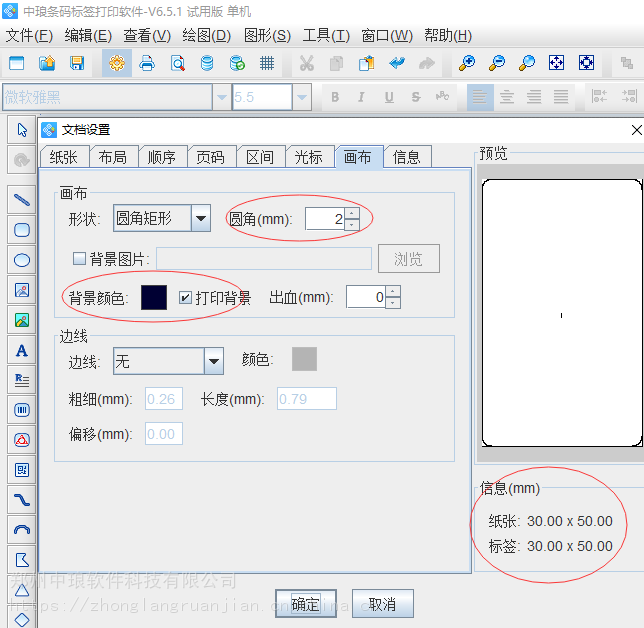
第二步,在標(biāo)簽上畫一個黃色邊線的圓角矩形
在條碼標(biāo)簽打印軟件左側(cè)的工具欄中點(diǎn)擊“繪制矩形”,并在畫布上“繪制矩形”,鼠標(biāo)右鍵點(diǎn)擊“矩形”-“圖形屬性”-“基本”,線條,選擇“黃色”,線條粗細(xì)選擇 “0.5”,圓角填寫“2”點(diǎn)擊確定;
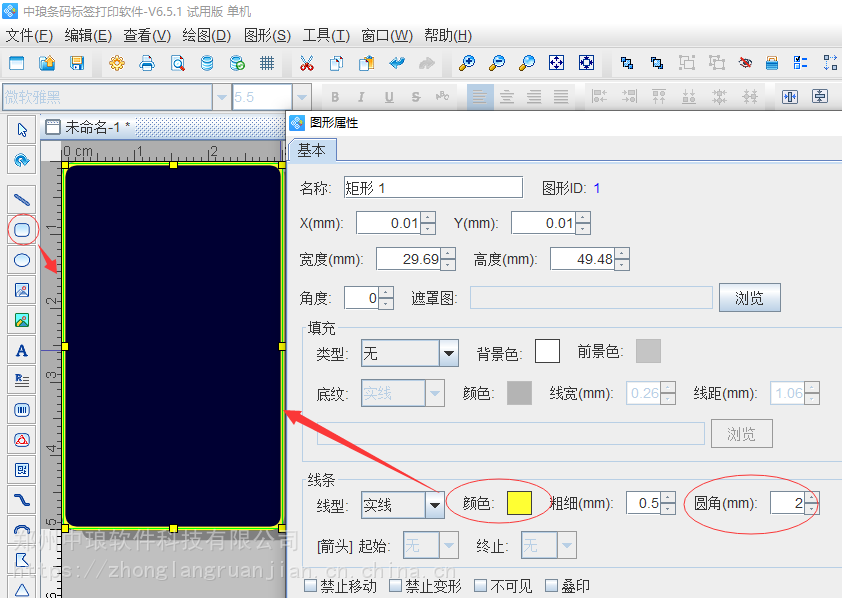
第三步,繪制直線
點(diǎn)擊軟件左側(cè)工具欄中“繪制直線”,并在畫布上面繪制直線,單擊開始,雙擊結(jié)束(繪制直線時,按鍵“Shift”鍵,直線會更直),點(diǎn)擊直線,彈出“圖形屬性” 基本,線條顏色選擇“黃色”;

第四步 添加白底表格
同樣的方法,再添加一個白底的圓角矩形。繪制矩形的操作方法是一樣的,就不在一一演示了,添加矩形完成之后如下圖:
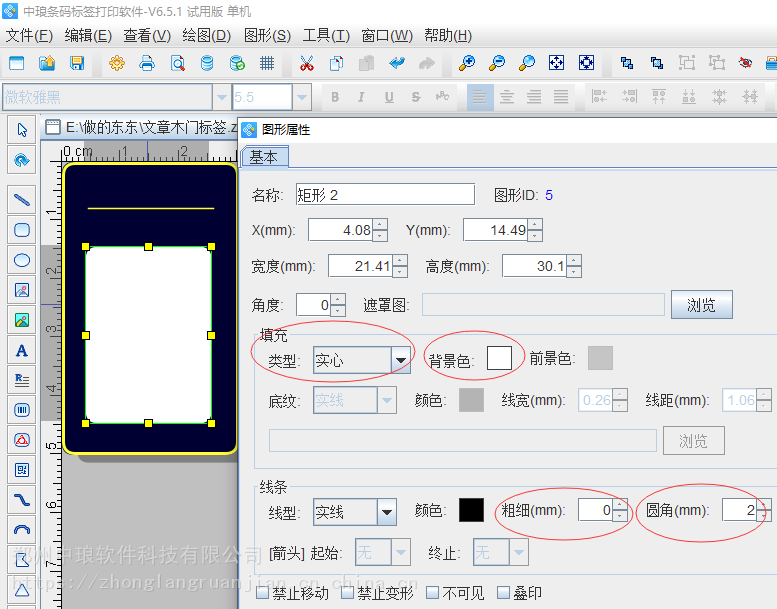
表格中的直線繪制方法,同第三步繪制直線的操作方法一樣,添加完成效果如下圖:

第五步,添加普通文本
本文中普通文本的數(shù)據(jù)是固定不變的內(nèi)容,所以選擇手動輸入的方式進(jìn)行操作;
點(diǎn)擊軟件左側(cè)工具實(shí)心A“繪制普通文本”,在畫布上繪制普通文本,在文字上雙擊鼠標(biāo)左鍵,彈出“圖形屬性”點(diǎn)擊修改,數(shù)據(jù)對象類型選擇“手動輸入”:LOGO木門
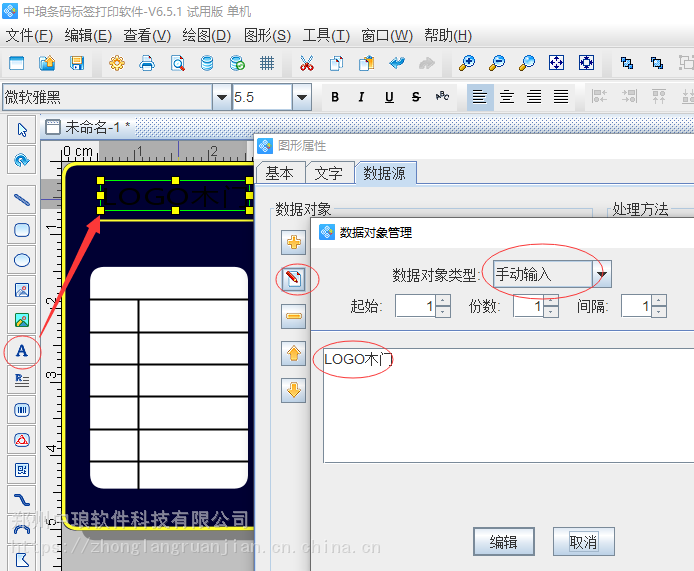
在“圖形屬性”文字中排版選擇“單行”,顏色選擇“黃色”,效果如下圖:
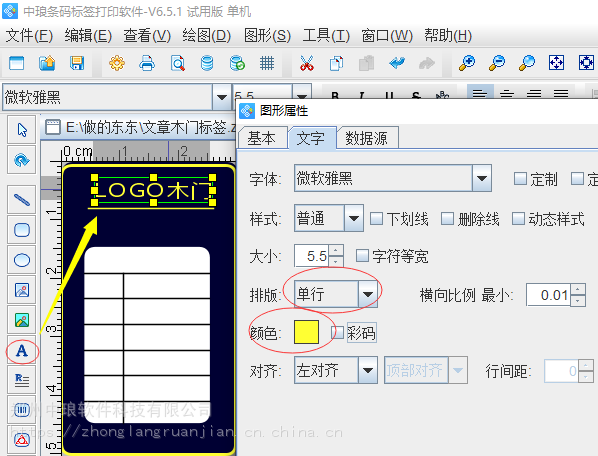
表格中的“品名”、“型號”、“材質(zhì)”等固定的文字信息,按照上述普通文本的添加方法設(shè)置即可。添加完成之后效果如本文中第一張圖片。
以上就是木門標(biāo)簽在條碼標(biāo)簽打印軟件中具體的操作步驟。我們在制作的過程中可以全選文字,利用軟件工具進(jìn)行一鍵調(diào)整字體的大小,顏色,左對齊和垂直等間距,來實(shí)現(xiàn)排版效果,使標(biāo)簽看起來更加美觀整潔。
以上就是關(guān)于木門標(biāo)簽怎么在條碼標(biāo)簽打印軟件制作全部的內(nèi)容,關(guān)注我們,帶您了解更多相關(guān)內(nèi)容。


